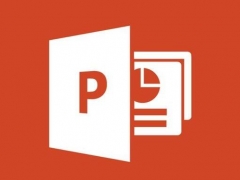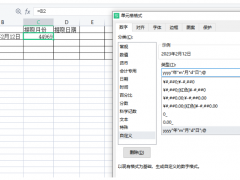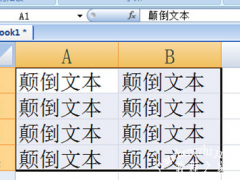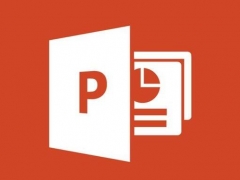project2013怎么生成关键路径图 操作方法
教程之家
办公软件
Project2013是一款功能强大的办公软件。在使用的时候我们知道关键通常是决定项目工期的任务项,是项目中最长的路径,它的变化可能直接影响整个项目的进度。需要注意的是,一个项目可能不止一条关键路径,下面小编为你带来的是生成关键路径图。
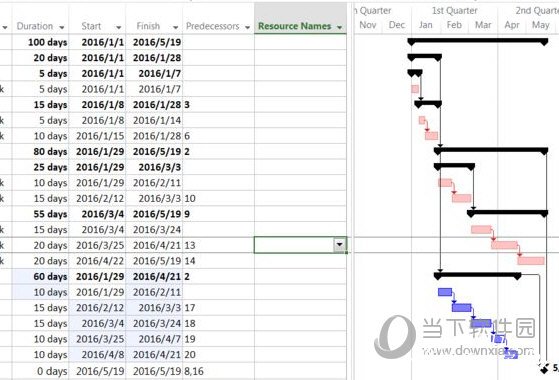
【操作方法】
打开Microsoft Project软件。
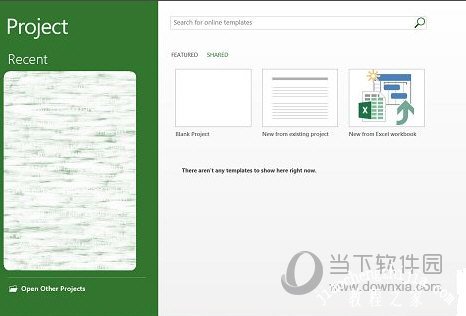
打开需要处理的Project文件“Project 1”。
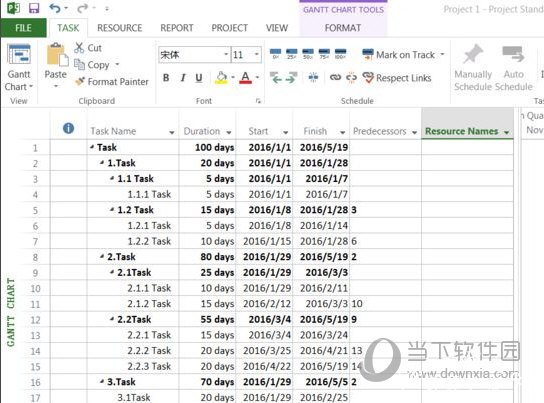
选择界面上方菜单栏的格式“FORMAT”
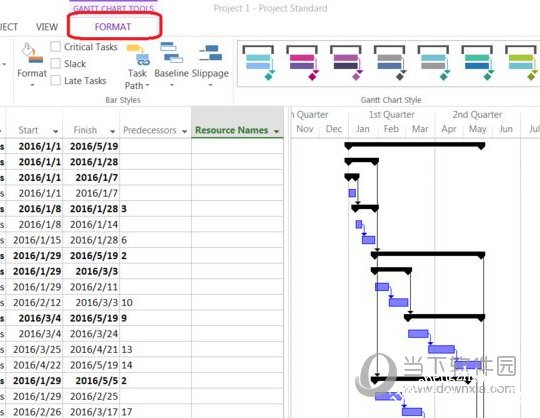
勾选关键任务“Critical Tasks”,此时可以看到关键任务已经显示出来(粉红色),有左到右的一条粉色任务组成的路径即为关键路径。
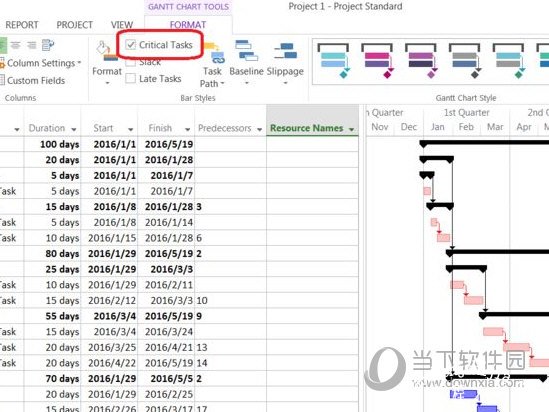
缩短关键路径外的任务“3.1Task”工期(从20天改为10天),总的工期100天没有变化。
缩短关键路径上的任务工期2.2.3Task(从20天改为15天),总的工期也同等缩短了5天。
以上就是小编为大家带来的关于project2013生成关键路径图介绍,有任何问题都可以给小编进行留言,小编看到的话一一进行回复。